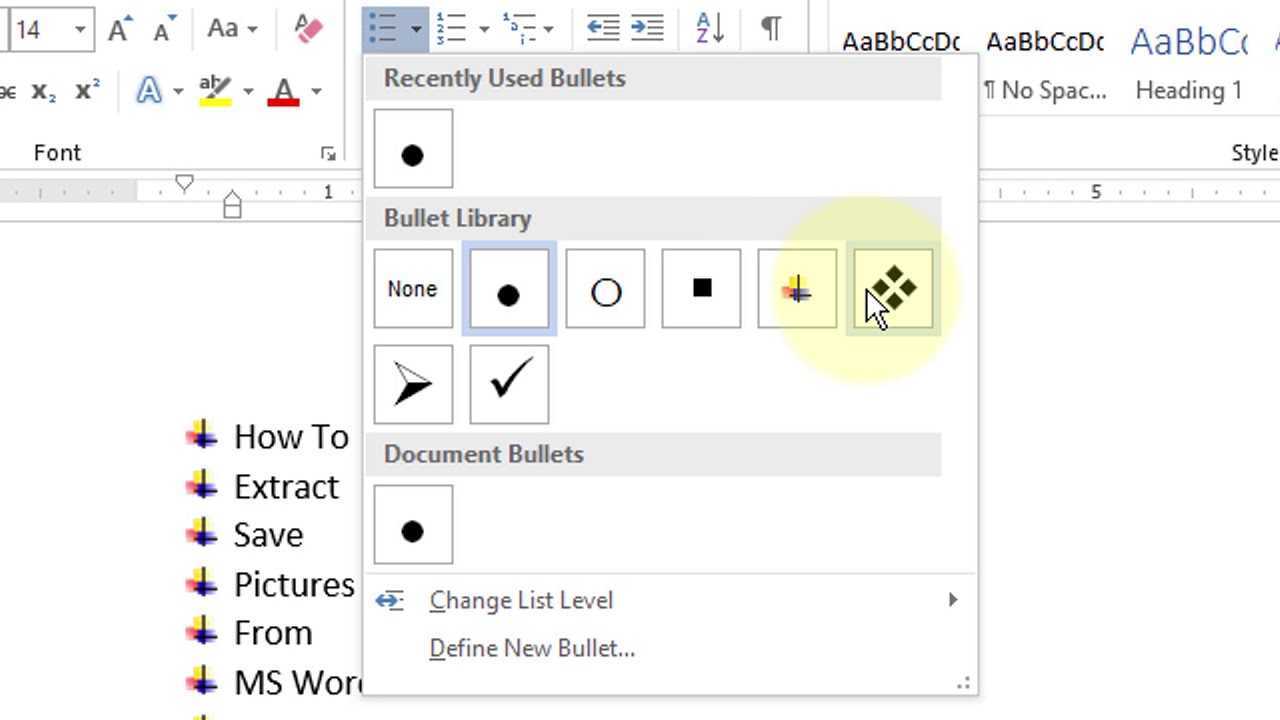
Microsoft Word ima priročno orodje – točke –, ki pomagajo razčleniti kompleksne zamisli in narediti vsebino vizualno privlačno.
ali lahko preuredite strani v wordu
Dodajanje oznak v Microsoft Word je mogoče na več načinov. Najenostavnejši je, da kliknete gumb »Oznake« na zavihku Domov. Nato s klikom na spustno puščico izberite med številnimi slogi oznak.
Prilagajanje oznak lahko izvedete s pogovornim oknom »Oznake in oštevilčenje«. Tu lahko uporabniki izberejo sloge, prilagodijo velikost in barvo, spremenijo zamik in celo uporabijo slike kot oznake.
Hitro označene sezname lahko ustvarite z bližnjicami na tipkovnici. Preprosto vnesite zvezdico (*) ali vezaj (-), ki mu sledi presledek, in Word ga bo pretvoril v točko. To je še posebej uporabno za velike količine besedila.
Oznake Microsoft Worda so bistvenega pomena za kdor oblikuje dokumente !
Razumevanje točk v Microsoft Wordu
Točke so odlične za Microsoft Word! Dokumente naredijo jasne in jedrnate. Dodajanje jih je preprosto!
- Najprej pojdite na mesto v dokumentu, kamor jih želite dodati.
- Nato kliknite na domov zavihek.
- Poišči odstavek razdelek – kliknite na majhno puščico v spodnjem desnem kotu.
- Odprlo se bo okno. Izberite Naboji zavihek na vrhu.
- Izberite slog, ki vam je všeč med raznovrstnostjo, ki je na voljo.
- Točke lahko tudi dodatno prilagodite. Samo kliknite Prilagoditi gumb.
- Spremenite lahko velikost, barvo in zamik.
- Točke so v pomoč – izboljšajo berljivost in naredijo dokumente lepši.
Ne pozabite jih uporabljati pri delu z Microsoft Wordom!
ponastavitev na tovarniške nastavitve microsoft surface brez gesla
Ta koncept nabojev je bil izumljen nekoč. Učenjaki so uporabljali pike in simbole za oris informacij. Zdaj je del sodobnih programov za obdelavo besedil, kot je Microsoft Word – enostaven za uporabo in učinkovit!
Navodila po korakih za dodajanje točk v Microsoft Word
Dodajanje točk v Microsoft Word je enostaven in učinkovit način za organiziranje informacij in njihovo vizualno prijetnost. Tukaj je vodnik po korakih:
- Odprite Word in ustvarite nov dokument.
- Kazalec postavite na mesto, kjer želite točke.
- Na zavihku Osnovno kliknite gumb Oznake v skupini Odstavek.
- Prikaže se spustni meni z različnimi slogi oznak. Izberite enega s klikom nanj.
Zdaj ste uspešno dodali oznake v Microsoft Word! Ustvarite lahko sezname in svojo vsebino strukturirate na jasen in jedrnat način.
Pojdite dlje in prilagodite točke. Izberite simbole, spremenite njihovo velikost in barvo. Z desno miškino tipko kliknite točko in v meniju izberite Oznake in oštevilčenje.
Ta funkcija izpostavlja pomembne točke, ustvarja podtočke ali pomaga organizirati informacije v kategorije z nekaj kliki.
kako odkleniti dokument v programu Microsoft Word
Nasveti in triki za delo s točkami
Točke so odlično orodje za organiziranje informacij v programu Microsoft Word! Evo, kaj storiti, da jih kar najbolje izkoristite:
- Izberite besedilo, kliknite gumb Oznake na zavihku Domov ali pritisnite Ctrl+Shift+L, da uporabite funkcijo označenega seznama.
- Za vsako točko pritisnite Tab, da ustvarite podtočke in ustvarite ugnezdeno strukturo.
- Kliknite majhno puščico poleg gumba Oznake in izberite drug slog oznake ali namesto tega uporabite številke.
- Z desno miškino tipko kliknite točko, izberite Prilagodi zamike seznama in spremenite nastavitve v odprtem pogovornem oknu, da prilagodite razmik.
- Izberite obstoječe besedilo in kliknite gumb Bullets, da ga pretvorite v seznam.
Poleg tega je nekaj zanimivih podrobnosti pri delu z točkami. Na primer, z desno miškino tipko kliknite točko, izberite Oznake in oštevilčevanje in pojdite na zavihek Pisava, da spremenite barvo oznake. Tab in Shift+Tab lahko uporabite za povečanje ali zmanjšanje ravni zamika.
kako pravilno utemeljiti del vrstice v wordu
S pametno uporabo točk lahko vaša vsebina izgleda bolje in jo je hitro lažje razumeti! To je odličen način, da naredite dokumente bolj vizualno privlačne in organizirane, zakaj ga torej ne bi preizkusili?
Zaključek
Dodajanje točk v Microsoft Word je odličen način za organiziranje informacij. To storite tako:
- Izberite besedilo ali odstavek
- Pojdite na zavihek Domov, poiščite skupino Odstavek
- Kliknite Bullets in izberite enega od slogov
- Z desnim klikom prilagodite parametre, kot so velikost, barva, vrsta simbola in zamik
Oznake ne le poskrbijo, da je dokument videti dobro, ampak bralcem tudi pomagajo bolje razumeti vsebino. Pogosto se uporabljajo v akademskem pisanju, predstavitvah, življenjepisih in drugih strokovnih dokumentih. Microsoft Office Support (support.microsoft.com) navaja, da so oznake odličen način za organiziranje vsebine in poudarjanje pomembnih podrobnosti. Zakaj torej čakati? Preizkusite zdaj in izkoristite prednosti!














